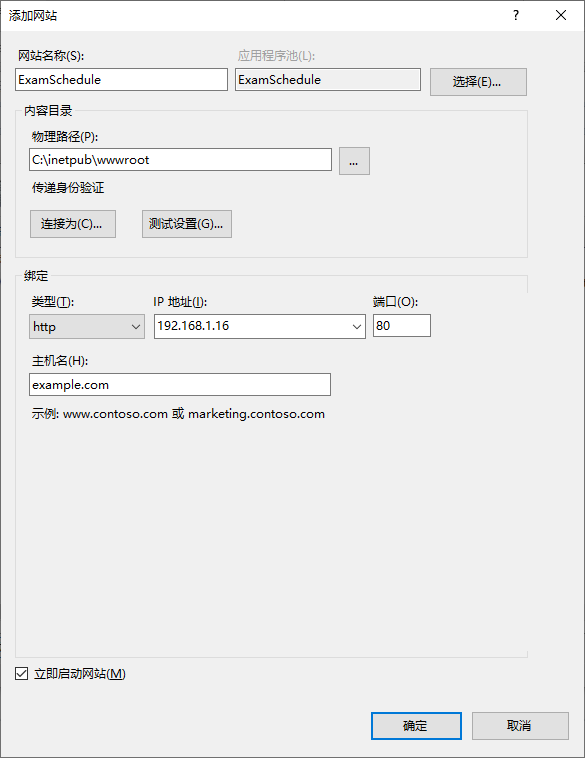mirror of
https://hub.gitmirror.com/https://github.com/ExamAware/ExamAware-docs
synced 2025-04-29 03:16:39 +00:00
* fix: 修复了脑抽导致的问题 修复了脑抽导致的问题 * update 更新了一大堆东西 * fix:cross-env 我要抽我自己两巴掌 * fix: 修复文档损坏链接 * fix: 修复文档损坏链接 。。。。。 * fix: 大小写敏感 --------- Co-authored-by: fhzit <152045732+fhzit@users.noreply.github.com>
3.6 KiB
3.6 KiB
部署教程
前置条件
填写或者用使用ExamAware2 或 ExamCloud集成的编辑器生成 exam_config.json 配置文件
请参阅配置文件编写。
使用Python部署
- 确保安装Python。
- 下载最新版的项目代码
- 执行以下命令启动本地服务器:
python3 -m http.server 8000 - 打开浏览器,访问
http://localhost:8000或http://IP:8000/即可查看考试安排。
Tip
8000端口可以自行修改成您需要的端口。
使用宝塔面板部署
- 确保安装宝塔面板
- 将域名解析A记录解析到您的服务器IP地址。
- 在宝塔面板中,点击
网站->HTML项目->添加站点。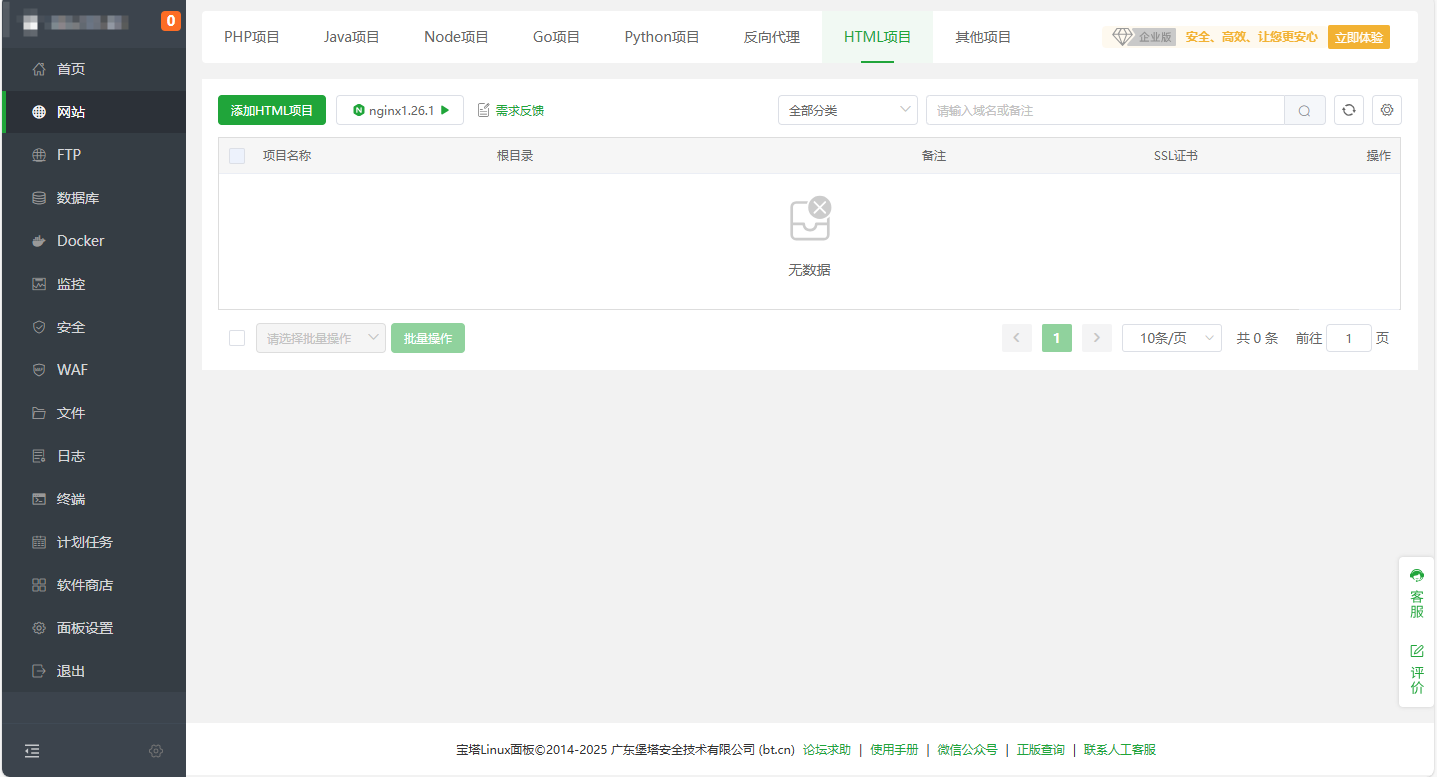
- 在
域名中输入您的域名。
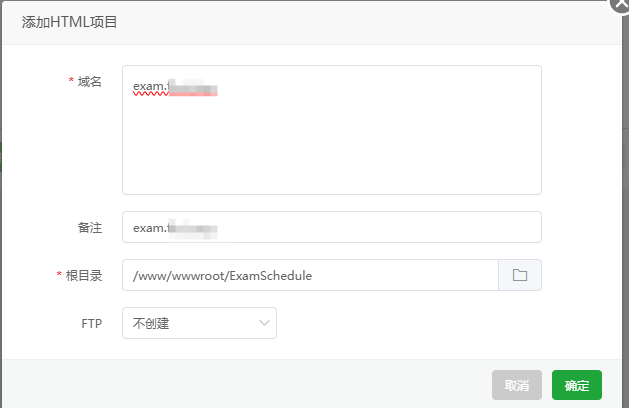
- 在
网站根目录中上传最新版的项目代码。 - 点击
确定即可完成部署。
Tip
如果您没有域名,可以前往购买域名。 或者您也可以直接使用IP+端口直连访问。
使用GitHub Page部署
- 将项目代码fork到您的GitHub仓库。
- 在GitHub仓库中,进入
Settings->Pages。 - 在
Source部分选择main分支并保存。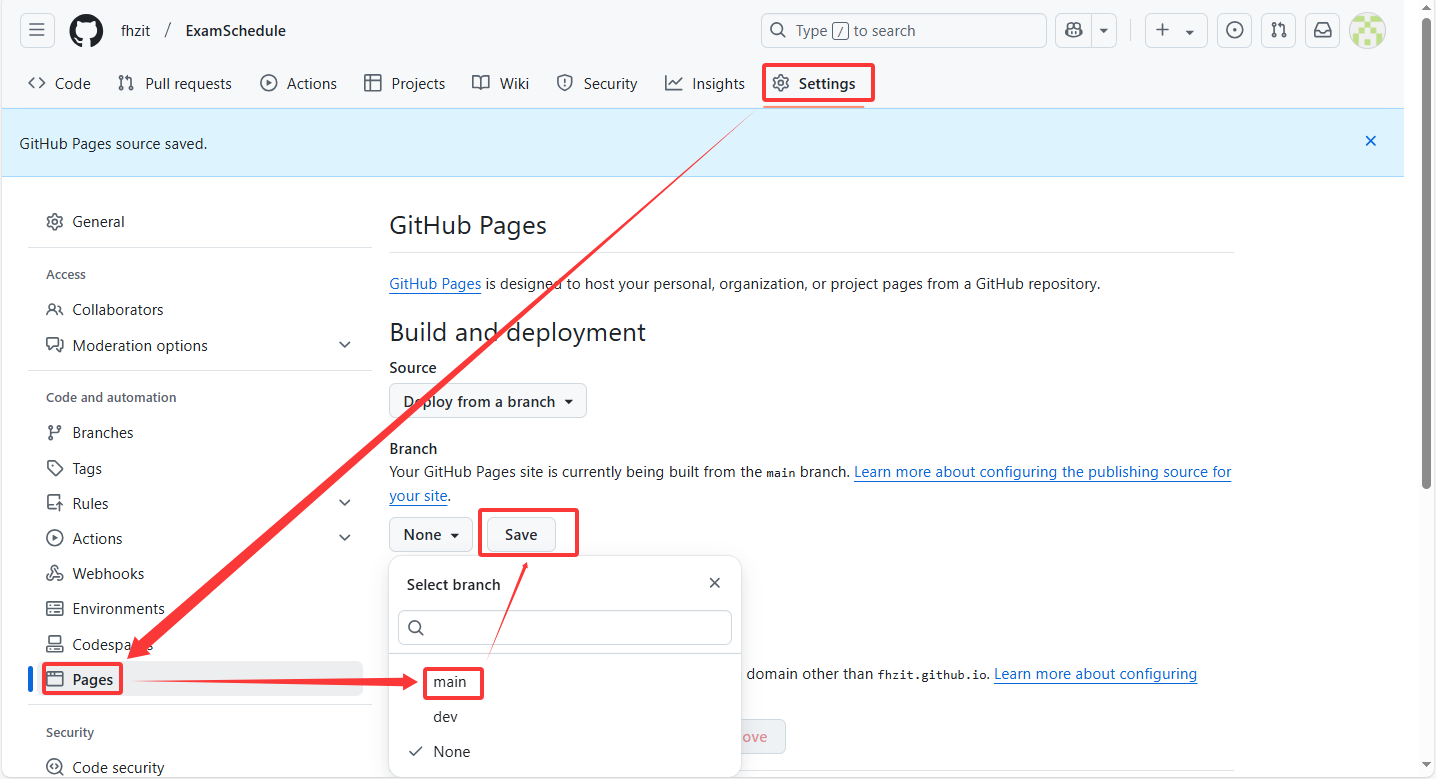
- GitHub Pages 将会自动部署项目,稍后即可通过提供的URL访问。
Tip
您可以在
Custom domain部分填入您的自定义域名,并将您的自定义域名CNAME解析到{owner}.github.io。
使用IIS部署
- 开启IIS功能
1.打开设置
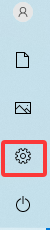
2.输入控制面板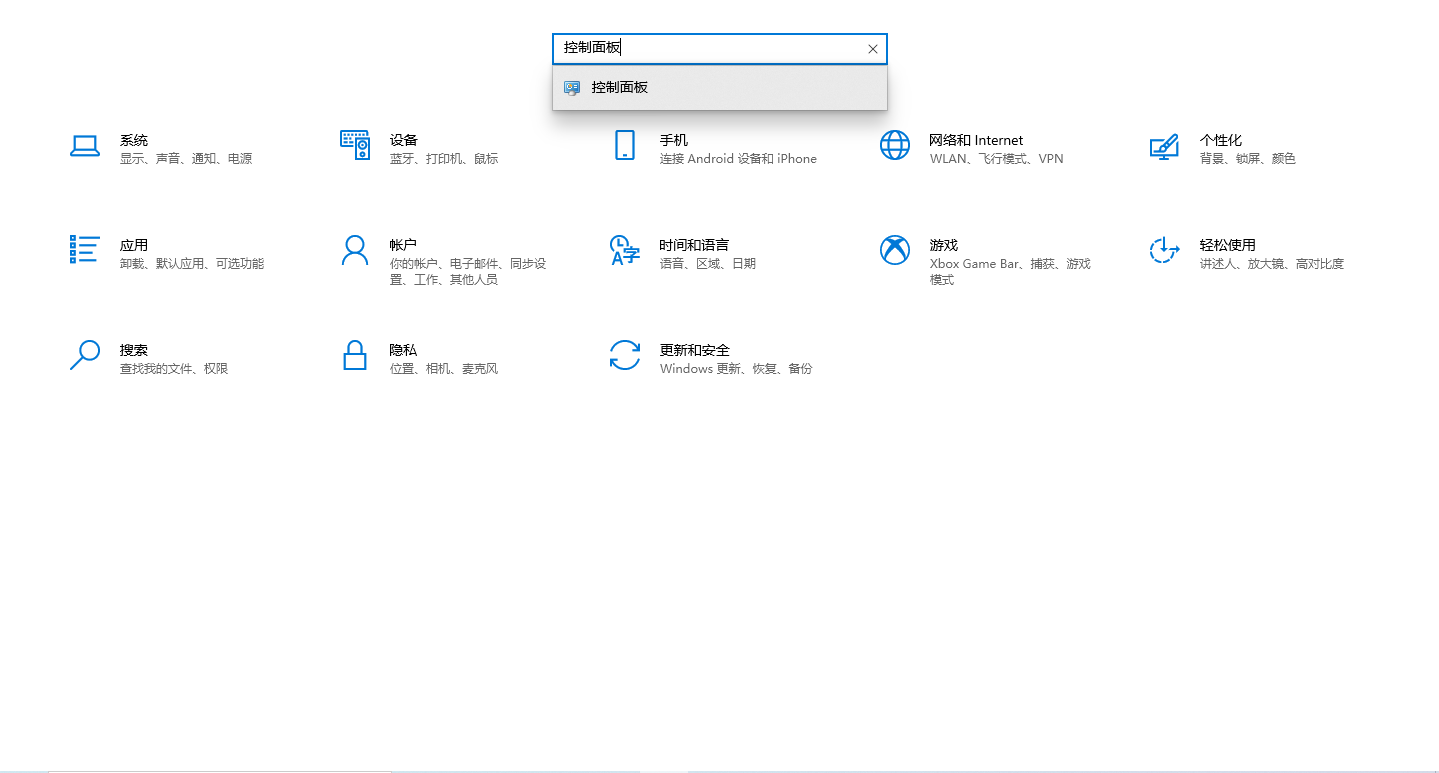
3.点开程序
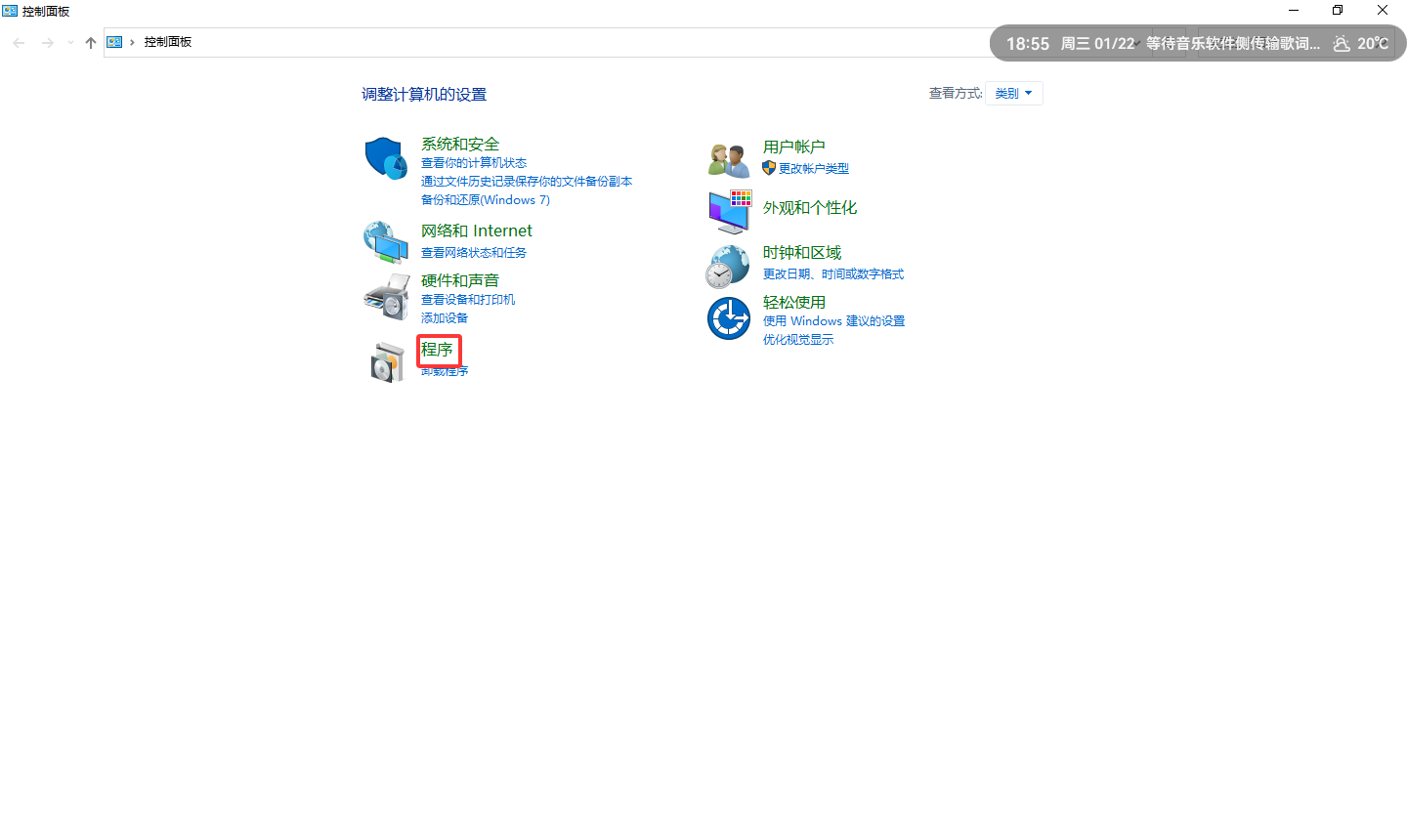
4.点击启用或关闭Windows功能
5.勾选Internet Information Services并点击确定
6.点击确定,等待安装完成。
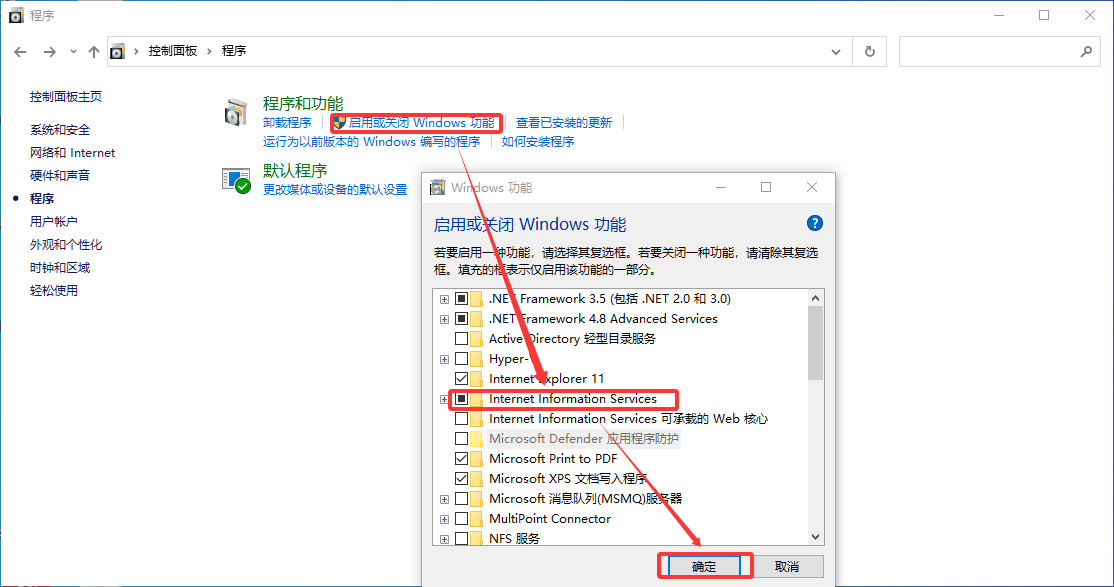
- 部署
ExamSchedule服务 1.在任务栏的搜索框中输入IIS并点击IIS管理器进入管理页面。
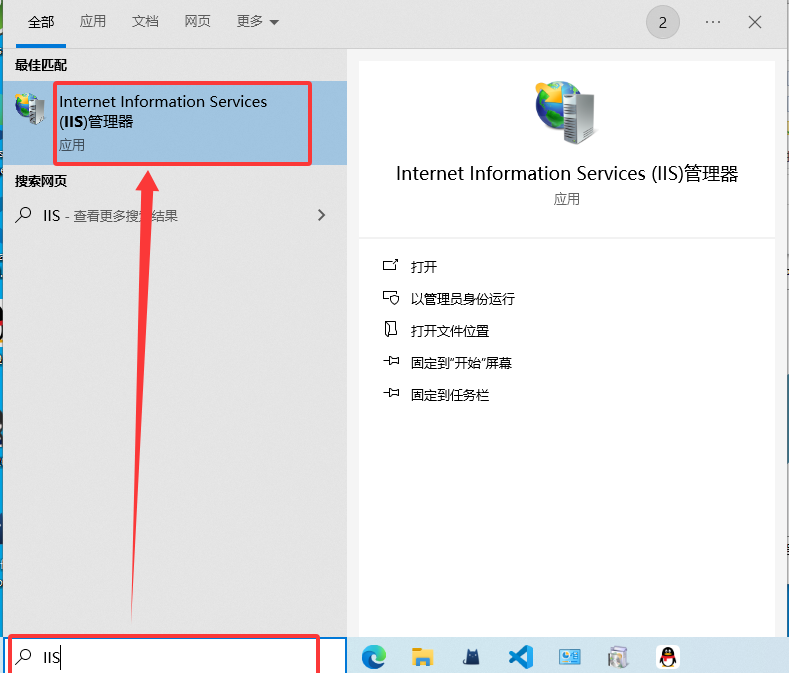 2.在左侧导航栏中,选择
2.在左侧导航栏中,选择网站右键点击添加网站。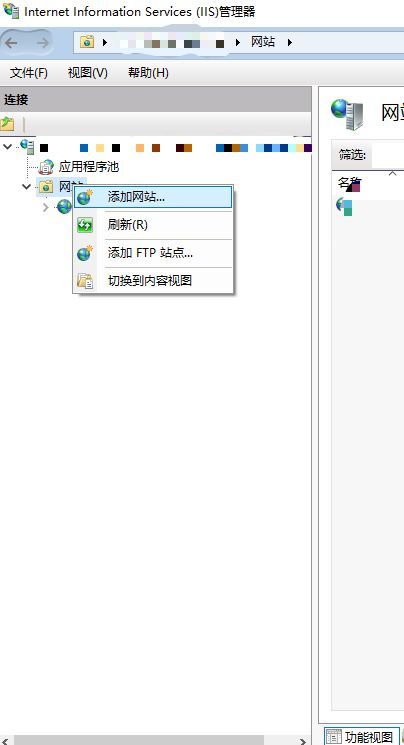 3.在此输入网站名称:
3.在此输入网站名称:ExamSchedule - 物理路径:
C:\inetpub\wwwroot - IP地址:可以是全部未分配,也可以是网卡地址,建议使用网卡地址,这样校园局域网下,就可以通过网卡地址访问
- 端口:最好是默认的80端口,一般网站访问网址也是默认访问80的,不需要同时输入网址和端口,可通过网址直接访问
- 主机名:这里设置网址,可以通过这个网址直接访问,当端口不是80时,需要网址加端口才能访问(当仅在局域网访问的情况下,主机名可以随意填写)
填写完成后,点击确定。
4.点击右侧的浏览会跳转到网站的根目录
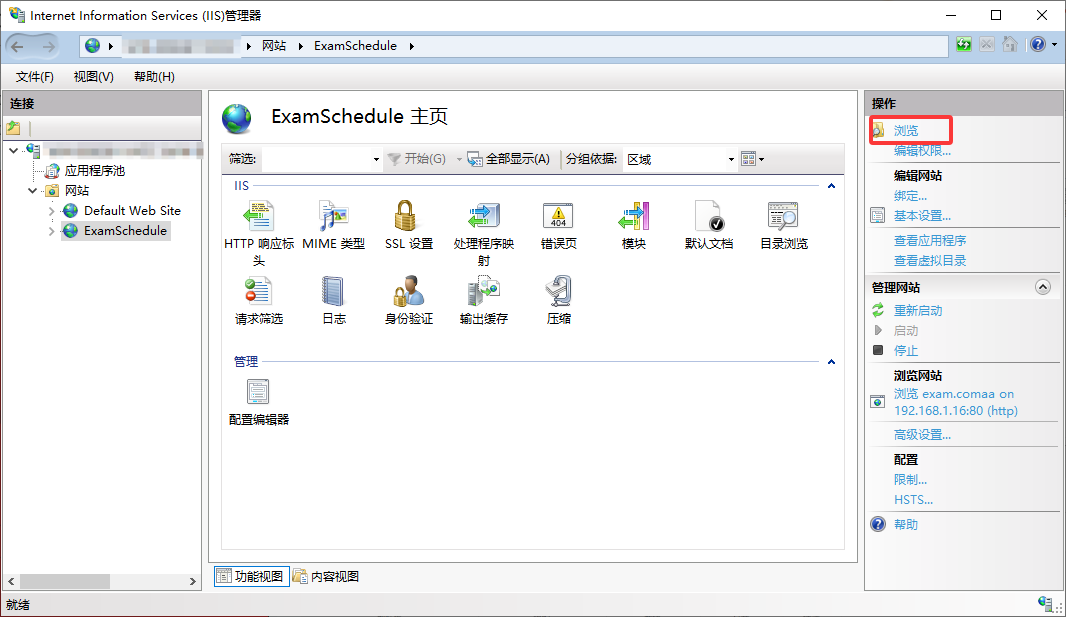
5.上传ExamSchedule项目代码到网站根目录。
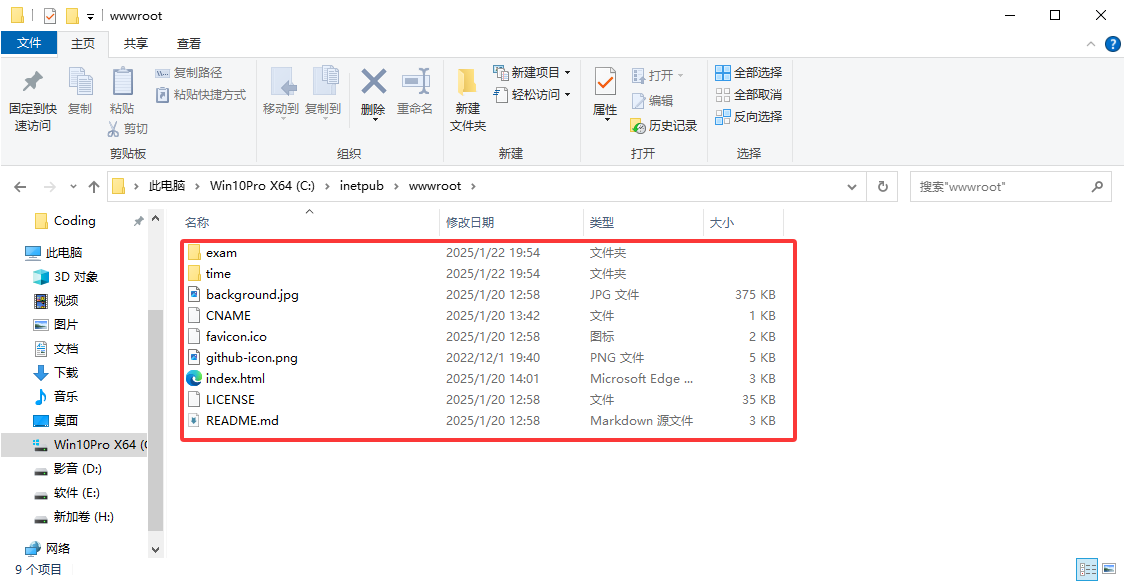 6.最后,在浏览器中输入您的网卡地址(教程中的地址为
6.最后,在浏览器中输入您的网卡地址(教程中的地址为192.168.1.16),看到如下图片即部署成功
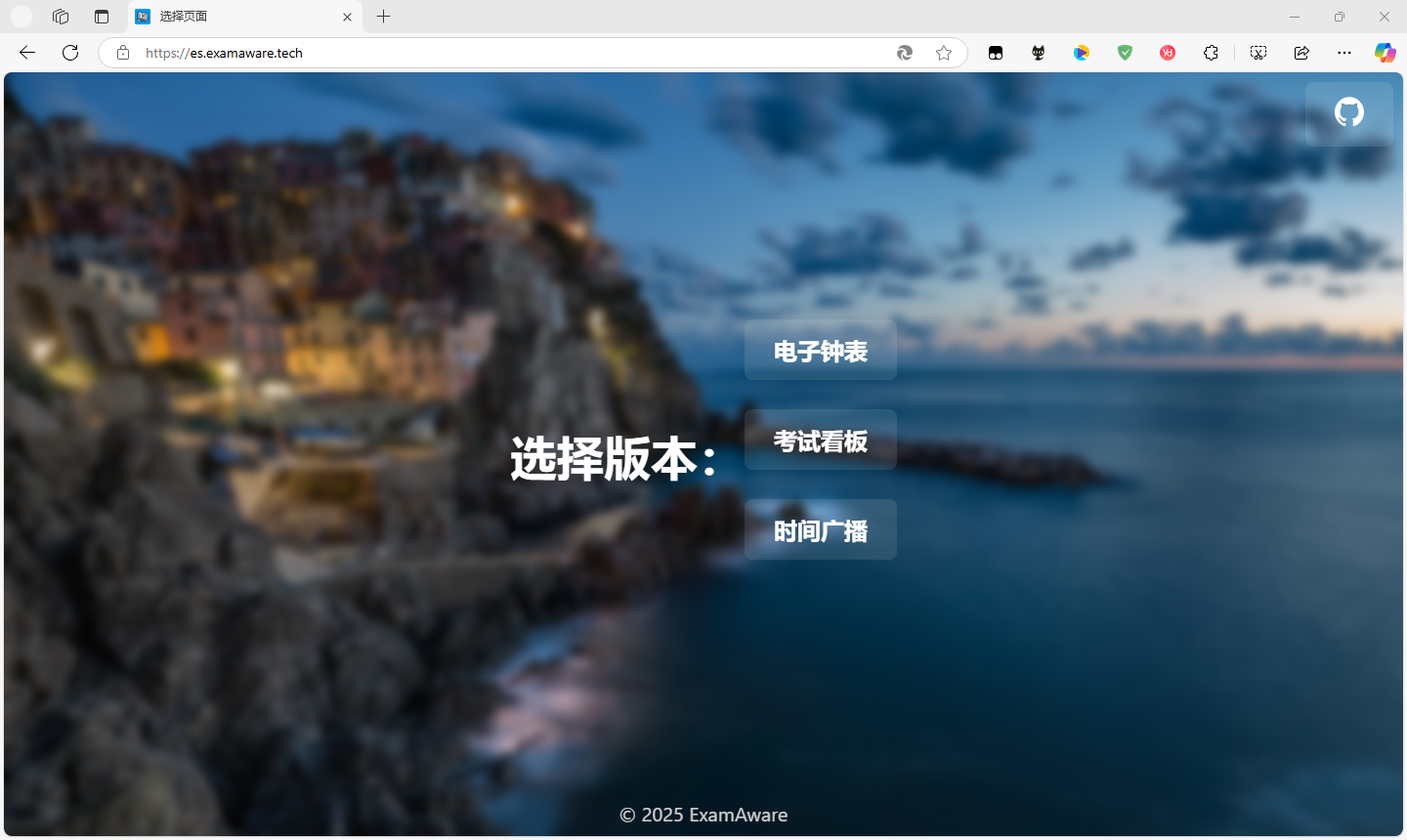
Tip
如果您希望在公网访问,需要在域名提供商处添加A记录,将域名解析到您的服务器IP地址,并填写正确的主机名。
终极部署方案
都不会部署?或者……尝试终极解决方案:
邮箱联系 admin@fhzit.top ,如果我有空我可以为你的安装提供帮助😊